نحوه انتقال ویدئو از کامپیوتر به دستگاه اپل با استفاده از iTunes
به منظور انتقال فایل های رسانه ای از یک رایانه به آی فون، اپل یا آی پاد، کاربران به کمک iTunes تبدیل می شوند، بدون اینکه این کار کار نخواهد کرد. به طور خاص، امروز ما نگاهی دقیق تر به نحوه استفاده از این برنامه برای کپی کردن ویدیو از یک رایانه به یکی از دستگاه های سیب خواهیم گرفت.
iTunes یک برنامه محبوب برای رایانه های مبتنی بر سیستم عامل های ویندوز و مک است که عملکرد اصلی آن کنترل دستگاه های اپل از یک رایانه است. با استفاده از این برنامه، نه تنها می توانید دستگاه خود را بازگردانید، پشتیبان ها را ذخیره کنید، خریداری کنید در فروشگاه iTunes Store، بلکه انتقال فایل های رسانه ای ذخیره شده در رایانه خود را به دستگاه خود انتقال دهید.
محتوا
نحوه انتقال ویدئو از رایانه به iPhone، iPad یا iPod؟
باید بلافاصله رزرو کنید که برای انتقال ویدیو به دستگاه قابل حمل شما باید در فرمت MP4 باشد. اگر ویدیویی از یک فرمت دیگر دارید، ابتدا باید آن را تبدیل کنید.
چگونه برای تبدیل ویدیو به فرمت mp4؟
برای تبدیل ویدئو، می توانید از یک برنامه خاص استفاده کنید، به عنوان مثال، Hamster Free Video Converter، که به شما امکان می دهد تا به راحتی ویدیو را به یک فرمت مناسب برای مشاهده در یک دستگاه اپل تبدیل کنید یا از یک سرویس آنلاین استفاده کنید که به طور مستقیم در پنجره مرورگر کار می کند.
دانلود فیلم Hamster Free Video
در مثال ما، ما به نحوه تبدیل ویدیو با استفاده از سرویس آنلاین نگاه خواهیم کرد.
با رفتن به مرورگر خود، شروع کنید توسط این لینک به صفحه خدمات آنلاین تبدیل ویدیو. در پنجره باز شده، روی دکمه "باز کردن فایل" کلیک کنید و سپس در ویندوز اکسپلورر، فایل ویدیویی خود را انتخاب کنید.
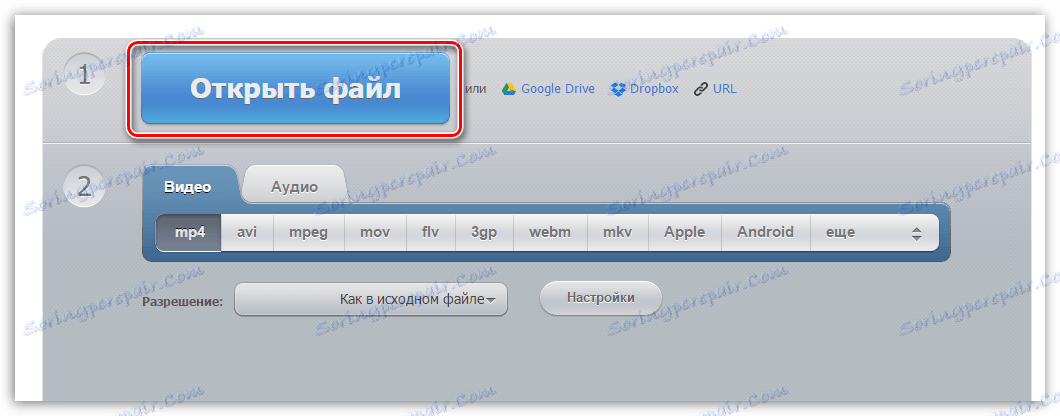
مرحله دوم در برگه «Video»، «Apple» را بررسی کنید و سپس دستگاهی را که ویدئو بعدا پخش می شود را انتخاب کنید.
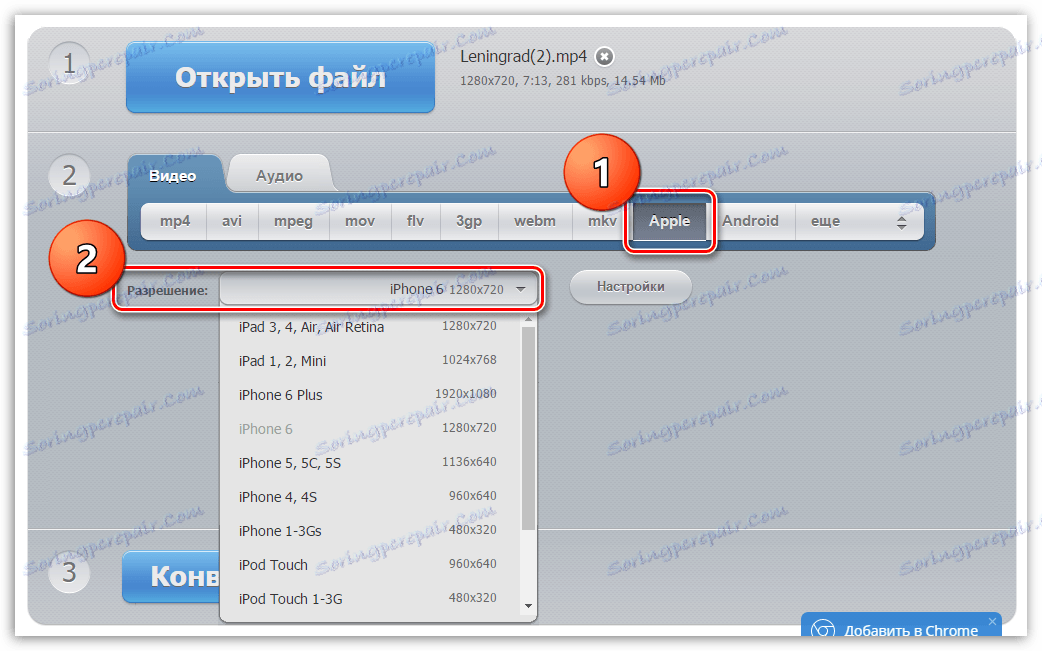
روی دکمه "تنظیمات" کلیک کنید. در اینجا، در صورت لزوم، می توانید کیفیت فایل نهایی را افزایش دهید (اگر فیلم روی یک صفحه کوچک پخش می شود، نباید حداکثر کیفیت را تعیین کنید، اما نباید کیفیت آن را پایین بیاورید)، کدک های مورد استفاده صوتی و تصویری را تغییر دهید و در صورت لزوم صدا را از ویدیو حذف کنید
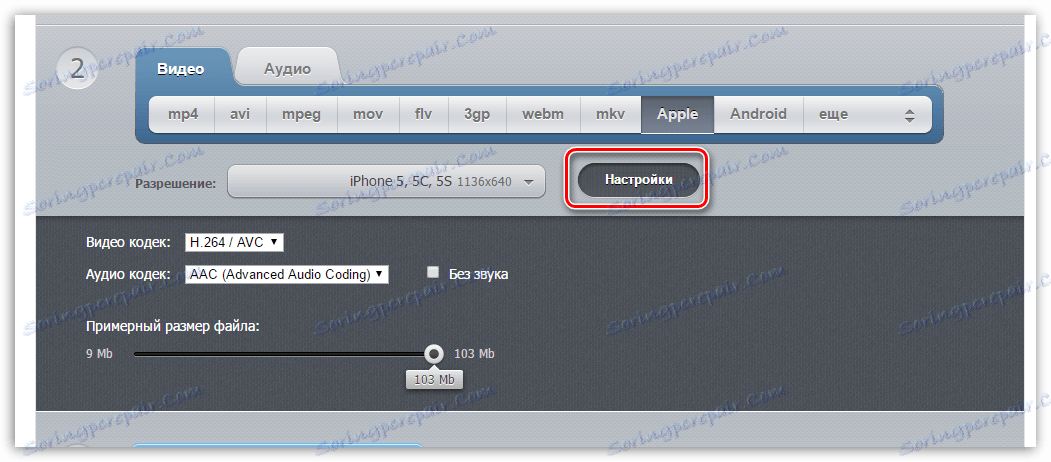
فرآیند تبدیل ویدئو را با کلیک روی دکمه «تبدیل» شروع کنید.
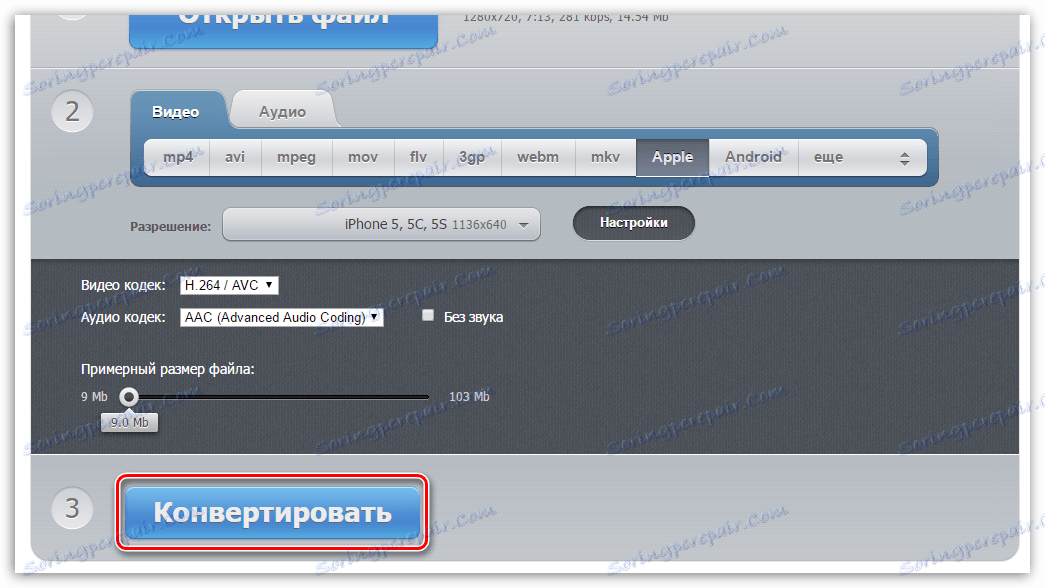
فرایند تبدیل آغاز خواهد شد، مدت زمان بستگی به اندازه اصلی ویدیو و کیفیت انتخاب شده است.
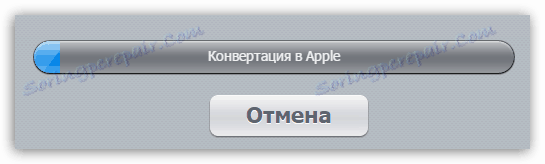
پس از تکمیل تبدیل، از شما خواسته می شود که نتیجه را به کامپیوتر خود دانلود کنید.
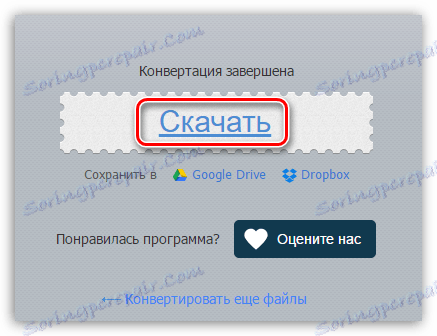
نحوه اضافه کردن ویدیو به iTunes؟
اکنون که ویدیو مورد نیاز شما بر روی رایانه شما است، می توانید به مرحله افزودن آن به iTunes بروید. این را می توان به دو روش انجام داد: با کشیدن و رها کردن به پنجره برنامه و از طریق منوی آیتونز.
در اولین مورد، شما باید به طور همزمان دو پنجره بر روی صفحه نمایش - iTunes و یک پوشه با ویدئو را باز کنید. فقط ویدئو را با ماوس به پنجره iTunes بکشید، بعد از آن ویدیو به طور خودکار به بخش مورد نظر برنامه می آید.
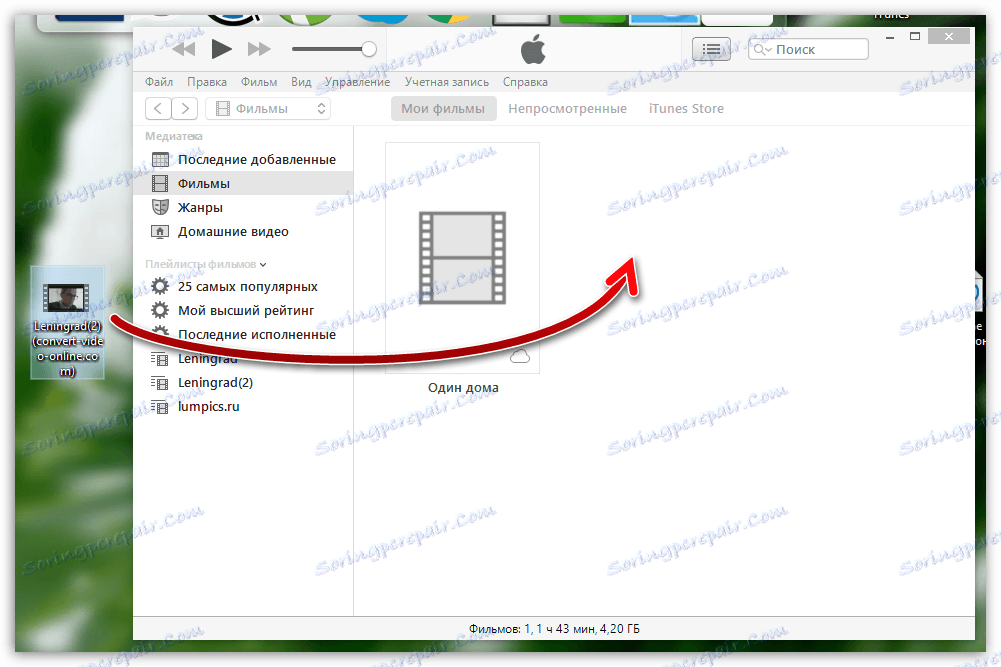
در مورد دوم، در پنجره iTunes، دکمه "File" را فشار دهید و گزینه "اضافه کردن فایل به کتابخانه" را باز کنید. در پنجره ای که باز می شود، روی ویدیوی خود دوبار کلیک کنید.
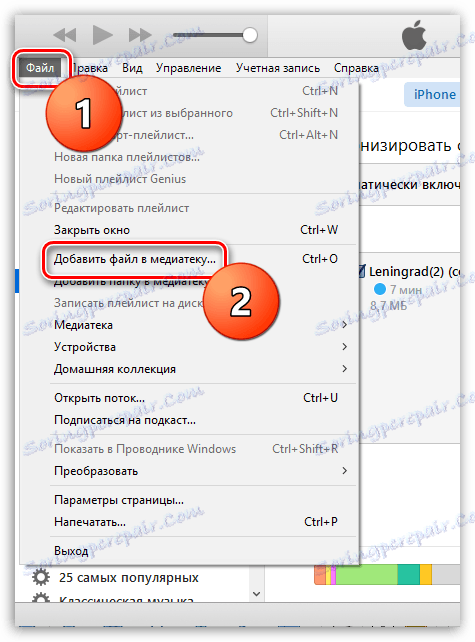
برای دیدن اینکه آیا ویدیو با موفقیت به iTunes اضافه شد، بخش فیلم را در گوشه بالا سمت چپ برنامه باز کنید، سپس به برگه My Movies بروید. در قسمت چپ، Sub-tab Home Videos را باز کنید.
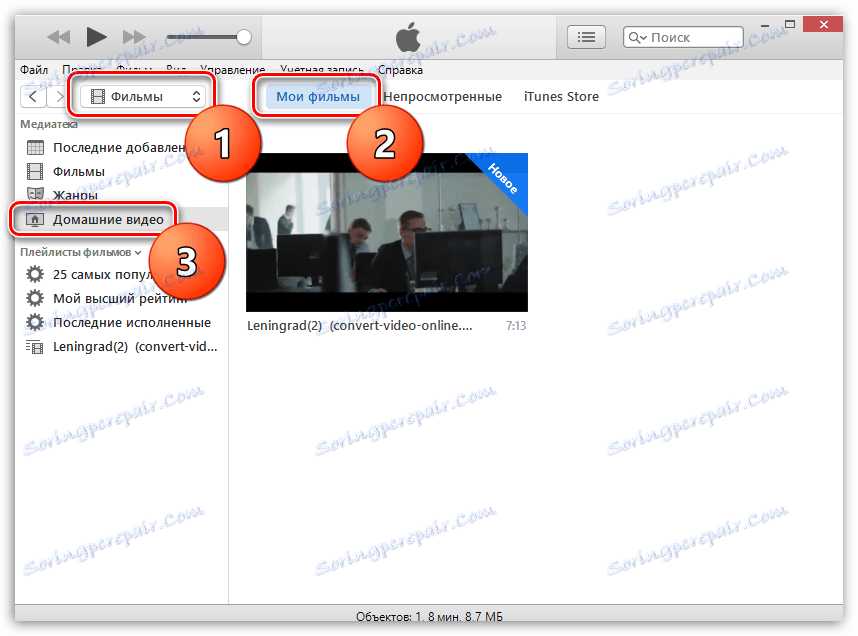
چگونه برای انتقال ویدئو به iPhone، iPad یا iPod؟
دستگاه خود را با استفاده از کابل USB یا همگامسازی Wi-Fi به رایانه خود وصل کنید. روی تصویر کوچک دستگاه در بالای iTunes کلیک کنید.
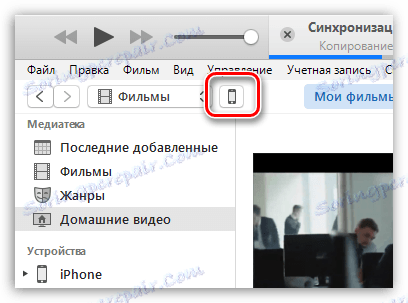
هنگامی که در منوی مدیریت دستگاه Apple خود هستید، به برگه «Films» در سمت چپ بروید و سپس کادر «Sync movies» را بررسی کنید.
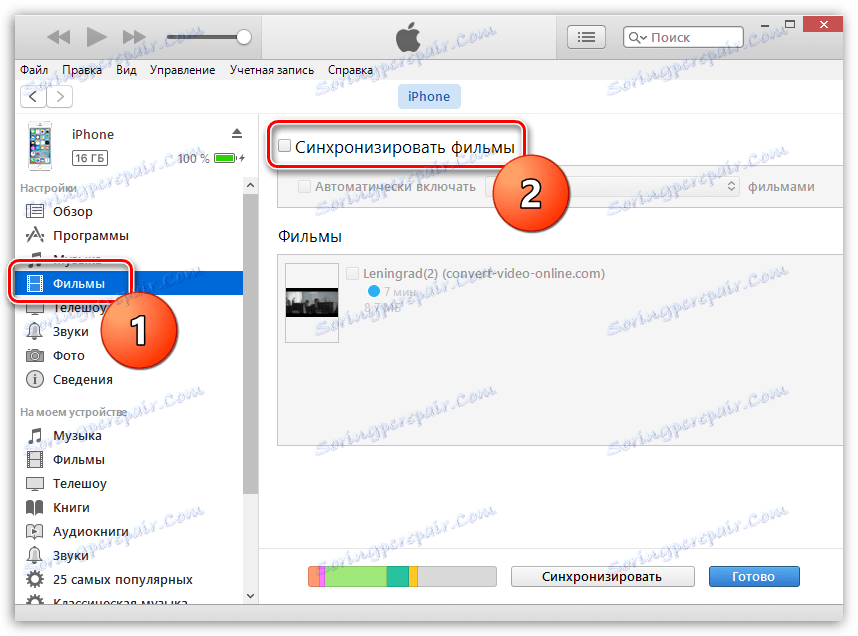
کادر کنار آن ویدیوهایی که به دستگاه منتقل می شوند را علامت بزنید. در مورد ما، این تنها فیلم است، بنابراین یک علامت چک در کنار آن قرار دهید و سپس روی دکمه «اعمال» در قسمت پایین پنجره کلیک کنید.
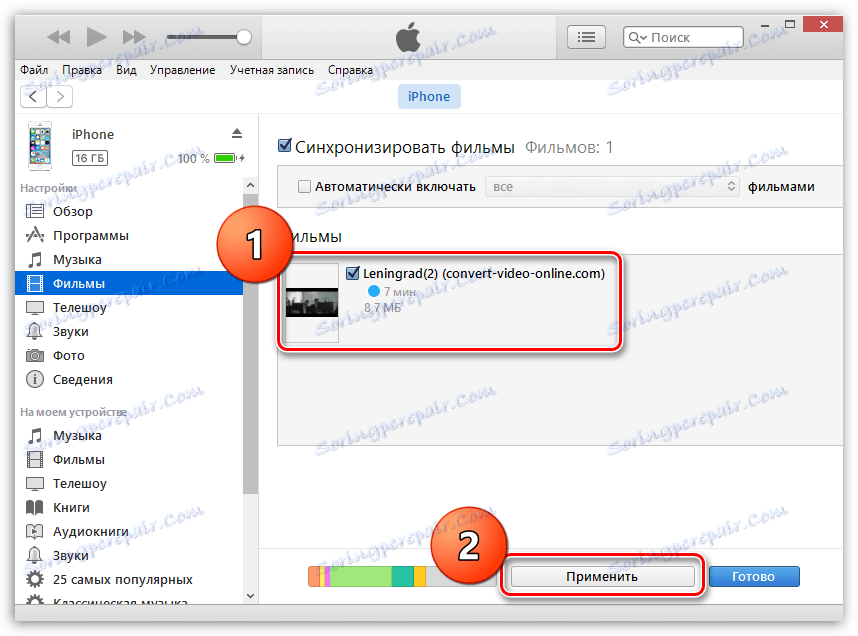
فرآیند همگام سازی آغاز می شود، بعد از آن ویدیو به ابزار شما کپی می شود. شما می توانید آن را در برنامه "ویدیو" تب "صفحه اصلی فیلم" در دستگاه خود مشاهده کنید.
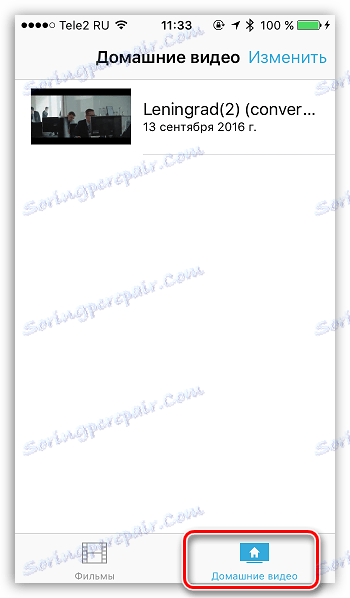
ما امیدواریم که این مقاله به شما کمک کند تا چگونگی انتقال ویدئو به iPhone، iPad یا iPod خود را بیابید. اگر سؤال دارید، از نظرات آنها بپرسید.